Отвечаем: Как отправить смс со смартфона самсунг галакси
Вот пошаговая инструкция для отправки смс-сообщения на смартфоне Samsung Galaxy:
1. Найдите на своём телефоне приложение «Сообщения» (или «СМС-сообщения»). Обычно оно имеет иконку облака с белым письмом на голубом фоне.
2. Откройте приложение и нажмите на значок «Новое сообщение» (обычно находится в правом нижнем углу экрана, и выглядит как значок плюса).
3. Введите номер телефона или выберите нужный контакт из списка. Если контакт не сохранен в вашем телефоне, можно ввести номер телефона вручную.
4. Напишите нужный текст сообщения.
5. Нажмите на кнопку «Отправить» (обычно это значок справа от поля ввода текста).
Готово! Ваше сообщение отправлено.
— Некоторые телефоны Samsung Galaxy могут также использовать мессенджеры, такие как WhatsApp или Telegram, чтобы отправлять сообщения. Их можно скачать в Google Play Store.
— Если у вас возникли проблемы при отправке сообщений, проверьте настройки мобильной связи и интернет-соединения.
Как ОТПРАВЛЯТЬ СООБЩЕНИЯ на смартфоне?»СДВ3″
— Если вы желаете отправлять сообщения посредством интернета, можете воспользоваться мессенджерами, такими как Viber или Skype, или же использовать функцию «Wi-Fi Calling» на телефоне Samsung Galaxy.
Кроме того, на Samsung Galaxy есть также функция Голосовой ввод, которая позволяет отправлять сообщения голосом. Для этого нужно нажать на значок микрофона и произнести текст сообщения.
Чтобы сохранить контакт в телефоне, можно открыть приложение Контакты и нажать на значок Новый контакт. Затем нужно ввести имя контакта, номер телефона и другую необходимую информацию.
Если вы хотите отправить сообщение нескольким контактам одновременно, можно воспользоваться функцией Групповая рассылка. Для этого нужно создать новое сообщение, выбрать несколько контактов и написать текст сообщения.
Важно помнить, что отправка смс-сообщений может потребовать дополнительных средств со стороны оператора связи. Поэтому перед использованием функции стоит убедиться, что у вас достаточно средств на счету.
Также следует обратить внимание на то, что отправка смс-сообщений может быть затруднена в зоне плохой связи или при отсутствии интернета. В таком случае на экране появится сообщение о неудачной попытке отправки сообщения.
В целом, отправка смс-сообщений на Samsung Galaxy является достаточно простой и удобной функцией, которая может быть использована в повседневной жизни. Следуя простым инструкциям, вы сможете отправлять сообщения своим друзьям и знакомым в любое время и в любом месте.
Источник: dobryjmolodec.ru
Как отправить сообщение со смартфона
Как написать и отправить СМС-сообщение со смартфона с ОС Андроид
Несмотря на то, что многие считают сервис коротких сообщений SMS пережитком прошлого, он до сих пор пользуется определенной популярностью. Да, его частично замещают бесплатные мессенджеры, однако операторы сотовой связи продолжают включать SMS в пакет базовых услуг. Поэтому не стоит забывать информацию о том, как отправить СМС со смартфона на операционной системе Андроид, ведь в отсутствии интернета нет иной возможности обмена текстовыми сообщениями.
Отправка SMS-сообщений в Android
Как отправить SMS-сообщение с Android
Отправка СМС-ок на телефоне осуществляется через стандартное приложение «Сообщения». В нем хранятся все входящие и исходящие письма, отправленные или принятые средствами стандартной телефонии.

Поэтому, если вы решите написать короткое письмо, воспользуйтесь инструкцией:
- Откройте приложение «Сообщения».
- Нажмите на кнопку создания нового письма (обычно обозначается символом «+»).
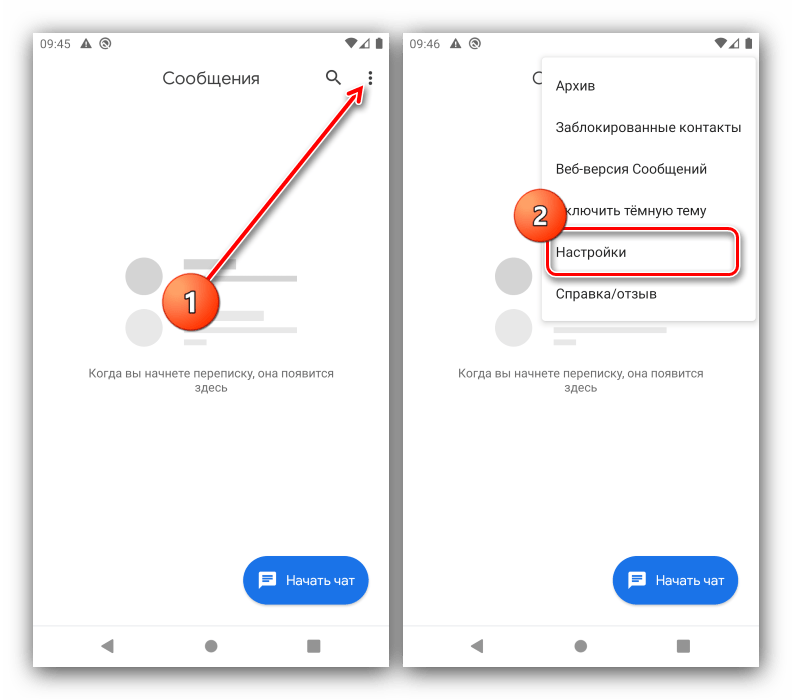
- Выберите адресата в соответствующем поле.
- Напишите текст в поле, которое отобразится в нижней части экрана.
- Нажмите на кнопку отправки (представлена в виде стрелочки).
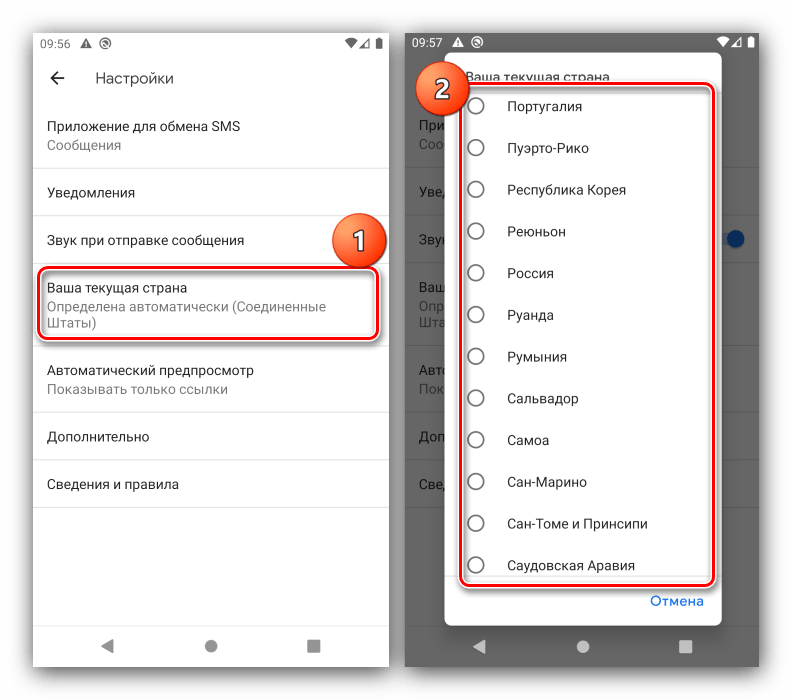
Обратите внимание, что SMS-сообщения тарифицируются в соответствии с объемом послания. Одна СМС-ка рассчитана на 160 символов. Следовательно, если текст вашего сообщения составит 170 символов, вы заплатите за два SMS. При этом отправка письма объемом в 10-20 символов ни капли не выгоднее послания на все 160 символов. СМС тарифицируются в большую сторону.

В некоторых ситуациях, когда объем письма превышает несколько сотен символов, становится выгоднее использовать сервис MMS. В отличие от SMS-сообщений, ММС-ки позволяют уместить до 1600 символов, а также вставить в послание мультимедийный файл объемом до 300 Кб. Отправка в таком случае также осуществляется через приложение «Сообщения», а формат письма автоматически определяется размером текста и наличием мультимедиа.
Как правильно настроить SMS
Хотя сервис SMS-сообщений с нами уже несколько десятков лет, по умолчанию он может не работать на некоторых устройствах. Причина подобной проблемы заключается не в отсутствии поддержки СМС, а в незарегистрированной точке доступа для отправки коротких сообщений. Заполнить все необходимые параметры вы можете следующим образом:
- Откройте номеронабиратель.
- Введите запрос *#*# 4636#*#*.

- Нажмите на кнопку вызова.

- В появившемся меню перейдите в «Сведения об устройстве», а затем – «SMSC».
- Укажите номер СМС-центра.
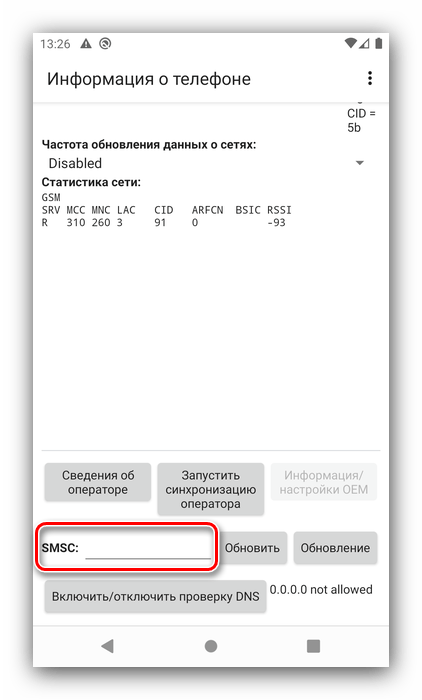
- Нажмите на кнопку «Обновить».
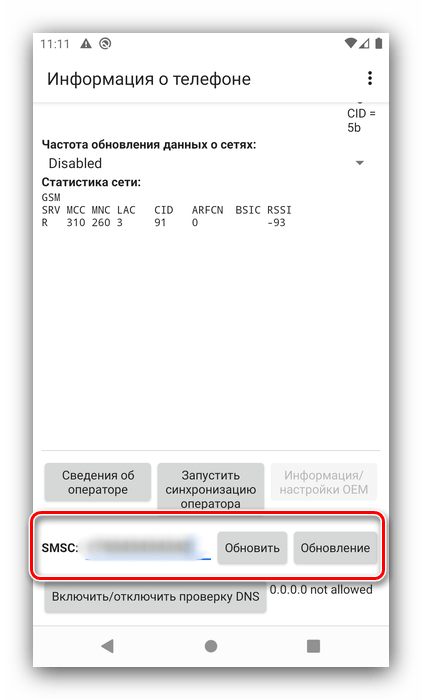
Номер SMS-центра следует уточнять у оператора сотовой связи. У каждой компании он свой, а потому настройки будут отличаться. Для уточнения информации посетите официальный сайт фирмы, чьим клиентом вы являетесь, а затем воспользуйтесь поисковой строкой. При отсутствии необходимой информации – позвоните в службу поддержки оператора.
Возможные проблемы
При попытке отправить СМС-сообщение вы можете столкнуться с проблемой, когда письмо не доходит до адресата. В этой ситуации необходимо следовать рекомендациям:
- Проверьте состояние лицевого счета.
- Убедитесь в правильности настроек SMS.
- Проверьте, не превышает ли объем сообщения установленные лимиты.
- Повторите отправку письма.

Если проблему не удается решить, то в обязательном порядке свяжитесь со службой поддержки оператора сотовой связи. Сотрудники компании должны проинструктировать вас, а также подсказать, какие данные необходимо заполнить для восстановления работы сервиса СМС.
Как отправить СМС со смартфона Самсунг
С ростом популярности мессенджеров и соцсетей обычные СМС-сообщения утрачивают свою актуальность. Это уже не так быстро, интересно и удобно. Но зато тем полезнее будет наша инструкция, как отправить СМС со смартфона Самсунг. Люди, которые уже отвыкли пользоваться СМС, могут забыть, как это делать. А всё же иногда это ещё нужно.
Читайте подробную инструкцию ниже!
Как отправить СМС с телефона Самсунг
Действие простое и не потребует много ваших сил и времени. Отправить СМС можно в знакомом приложении «Сообщения» .
Оно есть почти на всех смартфонах, и выглядит оно везде примерно одинаково. Вот только интерфейс может быть разным, поэтому разбираемся, как отправить СМС с Самсунга.
- На рабочем столе найдите приложение «Сообщения» — иконка в виде диалога.

- В открывшемся окне выберите из списка получателя или получателей, которым хотите отправить месседж.

- В правом верхнем углу экрана нажмите на кнопку «Начать» .
- В поле ввода текста внизу наберите текст письма.
- Нажмите на кнопку «Отправить» — иконка в виде самолётика справа от поля ввода.

Если у вас установлены две СИМ-карты, телефон спросит, с какой нужно отправить месседж. Выберите нужную СИМ-карту и подтвердите действие.
Обратите внимание: инструкция, как отправить СМС со смартфона Самсунг А51 или А 12, может быть немного разной. Даже модели одной линейки могут отличаться — всё зависит от версии Android.
Не отправляются СМС сообщения на Самсунге
Если рядом с письмом появился восклицательный знак, это значит, что оно не отправилось. Приложение выдаст уведомление об этом. Вы попробовали повторить отправку, но ничего не вышло? Решаем проблему!
Перезагрузка устройства
Первое, что советуем сделать, если не удалось отправить сообщение на Samsung, — включить и выключить смартфон.
- Долгим нажатием удерживайте нижнюю кнопку громкости и питания.

- Когда смартфон включится, попробуйте снова выслать письмо.
Не получилось? Идём дальше.
Проверка баланса SIM-карты
Если у вас закончились деньги на мобильном счету или израсходовался пакет СМС по тарифу, то приложение не даст отправить сообщение.
Проверьте баланс. Для этого наберите код в приложении для телефонных звонков, он будет зависеть от оператора связи:
- Megafon, МТС — *100#,
- Билайн — *102#,
- Теле2 — *105#.
Нажмите на кнопку вызова и ждите уведомление с информацией.
Остаток СМС по тарифу можно проверить в личном кабинете провайдера.
Проверка номера SMS-центра
SMS-центр — это технический код провайдера, через который проходят СМС. Этот номер находится в памяти SIM-карты. Если он отсутствует или неверный, то возникнут сложности с отправкой писем. Давайте проверим этот номер.
- Узнайте код своего SMS-центра у провайдера, чьими услугами вы пользуетесь.
- Зайдите в приложение «Сообщения» .

- Нажмите на три точки в правом верхнем углу и зайдите в «Настройки» .

- Выберите пункт «Дополнительно» , затем перейдите в раздел «SMS» .


- В строке SMS-центр вы увидите номер. Сравните его с тем, который дал вам оператор. Если он неверный, нажмите на строку и откорректируйте код.
Очистка памяти
Ещё один способ, как отправить СМС со смартфона Самсунг Галакси, если возникает ошибка, — почистить память приложения «Сообщения» .
- Перейдите в «Настройки» смартфона, нажав на значок шестерёнки на рабочем столе.

- Перейдите в раздел «Приложения» .

- В списке найдите приложение для сообщений.



Внимание: будут удалены все письма из приложения.
Выяснили, как отправить сообщение на телефоне Samsung и что делать, если не отправляется. Остались вопросы? Задавайте их в комментариях!
Как отправлять и получать SMS в Сообщениях
С помощью приложения «Сообщения» можно обмениваться SMS.
Как начать чат
- Откройте приложение «Сообщения» .
- Нажмите на значок «Новое сообщение» .
- В поле «Кому» введите имена, номера телефонов или адреса электронной почты нужных контактов. Можно также выбрать получателей из тех, с кем вы чаще всего общаетесь, или из полного списка своих контактов.
Как отправить SMS
- Нажмите на поле сообщения.
- Введите текст сообщения. Чтобы сохранить его как черновик и вернуться назад, нажмите на значок «Назад» .
- Чтобы отправить сообщение, коснитесь значка «Отправить» .
Совет. Узнайте, как поделиться контактами в сообщениях.
Как переслать сообщение
Открыв чат, вы сможете переслать его любому из своих контактов.
- Откройте приложение «Сообщения» .
- Откройте чат.
- Нажмите и удерживайте сообщение.
- Нажмите «Ещё» > «Переслать».
- Выберите контакт.
- Нажмите Отправить .
Как читать сообщения
Чтобы прочитать новое сообщение, проведите сверху вниз и нажмите на значок .
Также можно вернуться к любому из предыдущих чатов.
- Чтобы отметить все сообщения как прочитанные, нажмите на значок «Ещё» Отметить все как прочитанные.
- Чтобы воспроизвести видео- или аудиозапись, выберите чат, а затем нажмите Воспроизвести рядом с нужным файлом.
- Чтобы позвонить собеседнику, выберите чат с ним и нажмите на значок «Позвонить» в правом верхнем углу экрана.
Дополнительные настройки сообщений
Как установить напоминание для сообщения
Чтобы установить напоминание для сообщения:
- Откройте приложение «Сообщения» .
- Перейдите к нужному сообщению.
- Нажмите на сообщение и удерживайте его.
- Нажмите на значок «Напоминание» .
- Выберите один из вариантов.
Совет. Чтобы установить напоминание в списке чатов, нажмите на чат и удерживайте его.
Как воспользоваться кодом подтверждения, полученным в сообщении
- Откройте приложение «Сообщения» .
- Откройте сообщение с кодом подтверждения.
- Нажмите Скопировать .
- Вставьте код на сайте или в приложении.
Как искать сообщения, фотографии, места на карте и другие файлы
- Откройте приложение «Сообщения» .
- Нажмите на значок поиска .
- Введите поисковый запрос. Используйте фильтры, чтобы сузить результаты поиска.
Совет. Отключить автоматический предпросмотр ссылок можно в настройках.
Похожие публикации:
- Как записать iso образ на флешку ultraiso
- Как отключить местоположение для сервисов гугл
- Как позвонить через скайп
- Как размыть лицо в фотошопе
Источник: skasoft.ru
Samsung Galaxy S7 Кнопка отправки в приложении Сообщения отключена, другие проблемы с текстовыми сообщениями
В то время как проблемы с текстовыми сообщениями являются одними из наиболее часто сообщаемых проблем с #Samsung Galaxy S7 (# GalaxyS7), похоже, есть новые, которые только начали появляться, и одна из них — отключенная или неактивная кнопка Отправить в приложении Сообщения.,

Согласно жалобам наших читателей, им нужно будет нажать кнопку «Назад», чтобы включить кнопку «Отправить». Это как раз первая проблема, которую я рассмотрел в этом посте, так что читайте дальше, чтобы понять, о чем эта проблема и как ее исправить.
Я включил и другие проблемы, если вы сейчас сталкиваетесь с проблемой текстовых сообщений на вашем телефоне, я предлагаю вам решить проблемы, с которыми я столкнулся, так как вы можете найти решение для них. Однако, если у вас есть другие проблемы, обязательно посетите нашу страницу устранения неполадок Galaxy S7, поскольку мы уже решили много проблем с этим устройством.
Более того, если вам нужна дополнительная помощь или вы не можете найти похожие проблемы на нашей странице TS, свяжитесь с нами, заполнив нашу анкету по проблемам Android. Просто дайте нам как можно больше подробностей, чтобы мы могли предоставить вам более точные решения.
Кнопка отправки Galaxy S7 в приложении Сообщения отключена или неактивна
Проблема : у меня был мой телефон, так как он вышел в марте и не было никаких проблем. В течение последней недели я больше не могу отправлять текстовые сообщения (или сообщения / сообщения в Facebook), не выходя из сообщения и не возвращаясь к черновику. Кнопка отправки темная (как будто она появляется, когда вы начинаете печатать), но если я попытаюсь нажать ее, ничего не произойдет. По крайней мере, я все еще могу отправлять сообщения, но неудобно выходить из сообщения и возвращаться каждый раз. Я попытался перезагрузить телефон, и проблема не устранена.
Ответ : Это может быть просто проблема с приложением Messaging или, по крайней мере, мы будем предполагать это сейчас, потому что именно здесь мы начинаем устранение неполадок. Итак, первое, что я хотел бы, чтобы вы сделали, это очистить кеш и данные приложения Сообщения.
- На главном экране нажмите значок приложения.
- Найдите и нажмите на Настройки.
- Нажмите Приложения, а затем Диспетчер приложений.
- Проведите до вкладки ВСЕ.
- Найдите и коснитесь Сообщения.
- Нажмите Хранение.
- Нажмите Очистить кеш, а затем Очистить данные, Удалить.
Если после выполнения процедуры, описанной выше, кнопка «Отправить» все еще не работает должным образом, давайте попробуем выяснить, имеют ли какое-либо отношение к ней загруженные приложения. Поэтому нам нужно загрузить ваш телефон в безопасном режиме:
- Нажмите и удерживайте кнопку питания.
- Как только вы увидите «Samsung Galaxy S7» на экране, отпустите клавишу питания и сразу же удерживайте клавишу уменьшения громкости.
- Продолжайте удерживать кнопку уменьшения громкости, пока устройство не завершит перезагрузку.
- Вы можете отпустить его, когда увидите «Безопасный режим» в левом нижнем углу экрана.
Находясь в безопасном режиме, вы все равно сможете использовать приложение «Сообщения», поэтому попробуйте составить короткое сообщение и проверить, сохраняется ли проблема, и если да, необходимо продолжить устранение неполадок, но на этот раз попытайтесь удалить системный кэш.
- Выключите свой Samsung Galaxy S7.
- Нажмите и затем удерживайте клавишу ВВОД и Громкость ВВЕРХ, затем нажмите и удерживайте клавишу питания.
- Когда на экране появится Samsung Galaxy S7, отпустите клавишу питания, но продолжайте удерживать клавиши «Домой» и «Увеличение громкости».
- Когда появится логотип Android, вы можете отпустить обе клавиши и оставить телефон на 30–60 секунд.
- Используя клавишу уменьшения громкости, перейдите к нужным параметрам и выделите «Очистить раздел кэша».
- После выделения можно нажать клавишу питания, чтобы выбрать его.
- Теперь выделите параметр «Да» с помощью клавиши уменьшения громкости и нажмите кнопку питания, чтобы выбрать его.
- Подождите, пока ваш телефон не закончит стирание раздела кеша. По завершении выделите «Перезагрузить систему сейчас» и нажмите кнопку питания.
- Телефон теперь будет перезагружаться дольше обычного.
Если проблема вызвана повреждением кэшей, эта процедура должна устранить ее. Однако, если проблема не устраняется после удаления системного кэша, у вас нет другого выбора, кроме как выполнить общий сброс, поскольку это, вероятно, является серьезной проблемой прошивки.
- Сделайте резервную копию ваших данных.
- Удалите свою учетную запись Google.
- Отключить блокировку экрана.
- Выключите свой Samsung Galaxy S7.
- Нажмите и затем удерживайте клавишу ВВОД и Громкость ВВЕРХ, затем нажмите и удерживайте клавишу питания. ПРИМЕЧАНИЕ . Неважно, как долго вы нажимаете и удерживаете клавиши «Домой» и «Увеличение громкости», это не повлияет на телефон, но к тому времени, когда вы нажмете и удержите клавишу питания, телефон начнет отвечать.
- Когда на экране появится Samsung Galaxy S7, отпустите клавишу питания, но продолжайте удерживать клавиши «Домой» и «Увеличение громкости».
- Когда появится логотип Android, вы можете отпустить обе клавиши и оставить телефон на 30–60 секунд. ПРИМЕЧАНИЕ . Сообщение «Установка обновления системы» может отображаться на экране в течение нескольких секунд перед отображением меню восстановления системы Android.Это только первая фаза всего процесса.
- С помощью клавиши уменьшения громкости перейдите к нужным параметрам и выделите «стереть данные / сброс настроек к заводским».
- После выделения можно нажать клавишу питания, чтобы выбрать его.
- Теперь выделите параметр «Да — удалить все пользовательские данные» с помощью клавиши уменьшения громкости и нажмите кнопку питания, чтобы выбрать его.
- Подождите, пока ваш телефон не завершит выполнение общего сброса. По завершении выделите «Перезагрузить систему сейчас» и нажмите кнопку питания.
- Телефон теперь будет перезагружаться дольше обычного.
Я почти уверен, что сброс решит проблему, но, опять же, вам придется пройти через резервное копирование ваших данных.
iPhone разбивает текстовое сообщение от Galaxy S7 на несколько коротких сообщений
Проблема : Мое текущее устройство — S7 от оператора Metro PCS. Моя проблема в том, что мои смс разделяются в случайном порядке после отправки. Я проверил себя и получил полное сообщение. Человек, которому я посылаю эти смс, имеет iphone и находится на спринте. Пожалуйста, выложите мои варианты, потому что это действительно вредит нашим отношениям.
Также я использую Textra Pro для смс сообщений, если это что-то значит. Спасибо.
Ответ : проблема не в вашем телефоне, а в iPhone. Там должна быть настройка, которая будет автоматически комбинировать текстовые сообщения, как в вашем телефоне. Когда вы идете в «Настройки»> «Дополнительные настройки»> «Текстовые сообщения», вы можете найти опцию «Автоматическая комбинация». Тот же принцип применим к iPhone, поэтому сообщите об этом своему другу в настройках своего iPhone.
Galaxy S7 не может отправлять SMS, а получать их
Проблема : я не могу отправить смс .. Я могу получить смс .. Я также могу отправить ммс и получить ммс . но я не могу отправить смс. Я просто получаю «сбой доставки» после отправки. Я должен сделать снимок экрана с тем, что я печатаю, и отправить его своим контактам в виде ммс, чтобы они могли прочитать то, что я отправил бы через текст ..
Ответ : Так как вы уже убедились, что ваш телефон все еще может получать SMS, мы сразу можем выяснить, в чем проблема; это номер центра сообщений. Так как мы не знаем, какой будет правильный номер, я предлагаю вам позвонить вашему поставщику услуг и попросить его или позволить представителю починить его для вас. Это простая проблема текстовых сообщений, поэтому ваш провайдер должен помочь вам с этим.
Клавиатура Samsung не позволяет отправлять SMS
Проблема : при использовании клавиатуры Samsung в приложении смс по умолчанию я не могу нажать кнопку отправки без необходимости сначала нажимать назад и закрывать клавиатуру.
Ответ : Это может быть та же проблема, что и с первой проблемой, которую я рассмотрел здесь, но поскольку вы сказали, что проблема возникает только при использовании клавиатуры Samsung, то это может быть проблемой. Для подобных проблем очистка кэша и данных часто исправляет это, поэтому попробуйте сначала.
- На главном экране нажмите значок приложения.
- Найдите и нажмите на Настройки.
- Нажмите Приложения, а затем Диспетчер приложений.
- Проведите до вкладки ВСЕ.
- Найдите и коснитесь клавиатуры Samsung.
- Нажмите Хранение.
- Нажмите Очистить кеш, а затем Очистить данные, Удалить.
После этого, и проблема остается, вам необходимо очистить кэш и данные приложения Сообщения и выполнить другие процедуры устранения неполадок в первой проблеме.
Текстовые сообщения от контактов принимаются как MMS на Galaxy S7
Источник: ru.mobiletechxpress.com